Android RxJava使用介绍(一) Hello World
最近在做东西的时候,一直在使用RxJava框架,越是深入了解RxJava,就越觉得这个框架威力实在是太大了。好东西不能一个人独自享受,后面几篇文章我会由浅入深来介绍一下RxJava的使用方法,相信看完之后,你会跟我一样逐渐喜欢上这个“威力无比”的武器!
那么,RxJava到底是什么?使用RxJava到底有什么好处呢?其实RxJava是ReactiveX中使用Java语言实现的版本,目前ReactiveX已经实现的语言版本有:
- Java: RxJava
- JavaScript: RxJS
- C#: Rx.NET
- C#(Unity): UniRx
- Scala: RxScala
- Clojure: RxClojure
- C++: RxCpp
- Ruby: Rx.rb
- Python: RxPY
- Groovy: RxGroovy
- JRuby:RxJRuby
- Kotlin: RxKotlin
可以看出ReactiveX在开发应用中如此的火爆。那到底什么是ReactiveX呢?简单来说,ReactiveX就是”观察者模式+迭代器模式+函数式编程”,它扩展了观察者模式,通过使用可观察的对象序列流来表述一系列事件,订阅者进行占点观察并对序列流做出反应(或持久化或输出显示等等);借鉴迭代器模式,对多个对象序列进行迭代输出,订阅者可以依次处理不同的对象序列;使用函数式编程思想(functional programming),极大简化问题解决的步骤。
RxJava的基本概念
RxJava最核心的两个东西就是Observables(被观察者,也就是事件源)和Subscribers(观察者),由Observables发出一系列的事件,Subscribers进行订阅接收并进行处理,看起来就好像是设计模式中的观察者模式,但是跟观察者模式不同的地方就在于,如果没有观察者(即Subscribers),Observables是不会发出任何事件的。
由于Observables发出的事件并不仅限于一个,有可能是多个的,如何确保每一个事件都能发送到Subscribers上进行处理呢?这里就借鉴了设计模式的迭代器模式,对事件进行迭代轮询(next()、hasNext()),在迭代过程中如果出现异常则直接抛出(throws Exceptions),下表是Observable和迭代器(Iterable)的对比:
| 事件(event) | 迭代器(Iterable) | Observable |
|---|---|---|
| 接收数据 | T next() | onNext(T) |
| 发现错误 | throws Exception | onError(Exception) |
| 迭代完成 | !hasNext() | onCompleted() |
与迭代器模式不同的地方在于,迭代器模式在事件处理上采用的是“同步/拉式”的方式,而Observable采用的是“异步/推式”的方式,对于Subscriber(观察者)而言,这种方式会更加灵活。
开始准备 Hello World!
说了那么多概念性的东西,可能大家会一头雾水,下面我们就使用获取天气预报的例子来说明吧。
准备工作
获取天气预报,我们就使用新浪提供的API接口吧,地址如下:
http://php.weather.sina.com.cn/xml.php?city=%B1%B1%BE%A9&password=DJOYnieT8234jlsK&day=0
其中,city后的城市转码。
Password固定
Day为0表示当天天气,1表示第二天的天气,2表示第三天的天气,以此类推,最大为4为了简化代码,使用Retrolamda框架(有时间后面会专门写文章介绍),需要安装JDK8,并且环境变量中需要增加“JAVA8_HOME”变量,如图:
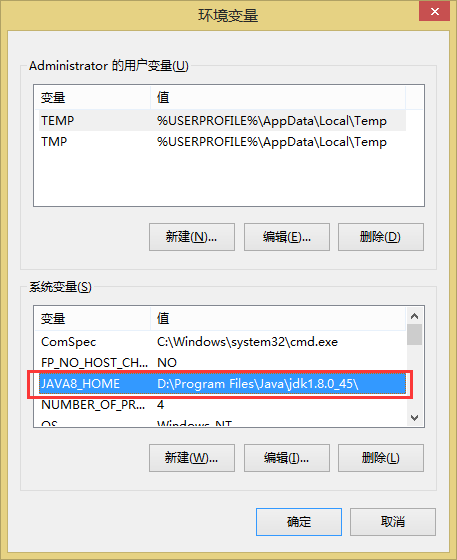
- Android Studio版本就用最新的1.2版本+Gradle1.0.0吧。使用Eclipse ADT的朋友,建议赶紧换成Android Studio吧,在android开发上,Android Studio比Eclipse ADT实在是不可同日而语。
环境搭建
首先在Android Studio中新建一个项目,然后修改Project级的build.gradle如下:
buildscript {
repositories {
jcenter()
}
dependencies {
classpath 'com.android.tools.build:gradle:1.0.0'
classpath 'me.tatarka:gradle-retrolambda:3.0.1'
}
}
allprojects {
repositories {
jcenter()
}
}
module级的build.gradle修改如下:
apply plugin: 'com.android.application'
apply plugin: 'me.tatarka.retrolambda'
retrolambda {
jdk System.getenv("JAVA8_HOME")
oldJdk System.getenv("JAVA6_HOME")
javaVersion JavaVersion.VERSION_1_6
}
android {
compileSdkVersion 21
buildToolsVersion "21.1.2"
compileOptions {
sourceCompatibility JavaVersion.VERSION_1_8
targetCompatibility JavaVersion.VERSION_1_8
}
defaultConfig {
applicationId "com.example.hesc.weather"
minSdkVersion 10
targetSdkVersion 21
versionCode 1
versionName "1.0"
}
buildTypes {
release {
minifyEnabled false
proguardFiles getDefaultProguardFile('proguard-android.txt'), 'proguard-rules.pro'
}
}
}
dependencies {
compile fileTree(dir: 'libs', include: ['*.jar'])
compile 'com.android.support:appcompat-v7:22.0.0'
compile 'io.reactivex:rxandroid:0.24.0'
}
tasks.withType(JavaCompile){
options.encoding="utf-8"
}开发代码
首先新建布局文件activity_main.xml如下:
<LinearLayout xmlns:android="http://schemas.android.com/apk/res/android"
android:layout_width="match_parent"
android:layout_height="match_parent"
android:orientation="vertical">
<LinearLayout
android:layout_width="match_parent"
android:layout_height="50dp"
android:orientation="horizontal"
android:background="#FF0000">
<EditText android:id="@+id/city"
android:layout_width="0dp"
android:layout_weight="1"
android:layout_marginTop="8dp"
android:layout_marginBottom="8dp"
android:layout_marginLeft="10dp"
android:layout_marginRight="10dp"
android:paddingLeft="15dp"
android:paddingRight="15dp"
android:gravity="center_vertical"
android:layout_height="match_parent"
android:hint="请输入城市"
android:background="@drawable/edit_bg"/>
<TextView android:id="@+id/query"
android:layout_width="80dp"
android:layout_height="match_parent"
android:text="查询"
android:gravity="center"
android:textColor="#FFFFFF"
android:background="@drawable/button_bg"
android:layout_gravity="center_vertical"/>
LinearLayout>
<TextView android:id="@+id/weather"
android:layout_width="match_parent"
android:layout_height="match_parent"
android:layout_margin="10dp"/>
LinearLayout>
布局比较简单,就是一个输入城市的EditText+查询按钮+显示天气情况的TextView,相信朋友们都能看懂哈。
打开MainActivity,在onCreate方法中添加代码:
@Override
protected void onCreate(Bundle savedInstanceState) {
super.onCreate(savedInstanceState);
setContentView(R.layout.activity_main);
//获取控件实例
cityET = (EditText) findViewById(R.id.city);
queryTV = (TextView) findViewById(R.id.query);
weatherTV = (TextView) findViewById(R.id.weather);
//对查询按钮侦听点击事件
queryTV.setOnClickListener(this);
weatherTV.setOnTouchListener(this);
}代码比较简单,不做过多解析。下面进入重点:通过网络连接获取天气预报,本案例是通过使用新浪提供的API来获取的,首先声明静态变量如下:
/**
* 天气预报API地址
*/
private static final String WEATHRE_API_URL="http://php.weather.sina.com.cn/xml.php?city=%s&password=DJOYnieT8234jlsK&day=0";
然后通过开HttpURLConnection连接获取天气预报,如下:
/**
* 获取指定城市的天气情况
* @param city
* @return
* @throws
*/
private String getWeather(String city) throws Exception{
BufferedReader reader = null;
HttpURLConnection connection=null;
try {
String urlString = String.format(WEATHRE_API_URL, URLEncoder.encode(city, "GBK"));
URL url = new URL(urlString);
connection = (HttpURLConnection) url.openConnection();
connection.setRequestMethod("GET");
connection.setReadTimeout(5000);
//连接
connection.connect();
//处理返回结果
reader = new BufferedReader(new InputStreamReader(connection.getInputStream(), "utf-8"));
StringBuffer buffer = new StringBuffer();
String line="";
while(!TextUtils.isEmpty(line = reader.readLine()))
buffer.append(line);
return buffer.toString();
} finally {
if(connection != null){
connection.disconnect();
}
if(reader != null){
try {
reader.close();
} catch (IOException e) {
e.printStackTrace();
}
}
}
}代码也比较简单,就是通过打开HttpURLConnection连接,根据城市名通过GET方式获取查询结果,由于使用了网络连接,别忘了在AndroidManfest.xml中申请使用网络连接权限:
<uses-permission android:name="android.permission.INTERNET"/>通过网络连接请求返回的结果是xml文件,需要对xml进行解析,我们先创建一个描述天气情况的bean类,如下:
/**
* 天气情况类
*/
private class Weather{
/**
* 城市
*/
String city;
/**
* 日期
*/
String date;
/**
* 温度
*/
String temperature;
/**
* 风向
*/
String direction;
/**
* 风力
*/
String power;
/**
* 天气状况
*/
String status;
@Override
public String toString() {
StringBuilder builder = new StringBuilder();
builder.append("城市:" + city + "\r\n");
builder.append("日期:" + date + "\r\n");
builder.append("天气状况:" + status + "\r\n");
builder.append("温度:" + temperature + "\r\n");
builder.append("风向:" + direction + "\r\n");
builder.append("风力:" + power + "\r\n");
return builder.toString();
}
}然后我们使用Pull的方式解析xml,代码如下:
/**
* 解析xml获取天气情况
* @param weatherXml
* @return
*/
private Weather parseWeather(String weatherXml){
//采用Pull方式解析xml
StringReader reader = new StringReader(weatherXml);
XmlPullParser xmlParser = Xml.newPullParser();
Weather weather = null;
try {
xmlParser.setInput(reader);
int eventType = xmlParser.getEventType();
while(eventType != XmlPullParser.END_DOCUMENT){
switch (eventType){
case XmlPullParser.START_DOCUMENT:
weather = new Weather();
break;
case XmlPullParser.START_TAG:
String nodeName = xmlParser.getName();
if("city".equals(nodeName)){
weather.city = xmlParser.nextText();
} else if("savedate_weather".equals(nodeName)){
weather.date = xmlParser.nextText();
} else if("temperature1".equals(nodeName)) {
weather.temperature = xmlParser.nextText();
} else if("temperature2".equals(nodeName)){
weather.temperature += "-" + xmlParser.nextText();
} else if("direction1".equals(nodeName)){
weather.direction = xmlParser.nextText();
} else if("power1".equals(nodeName)){
weather.power = xmlParser.nextText();
} else if("status1".equals(nodeName)){
weather.status = xmlParser.nextText();
}
break;
}
eventType = xmlParser.next();
}
return weather;
} catch(Exception e) {
e.printStackTrace();
return null;
} finally {
reader.close();
}
}到现在为止,我们已经完成了网络连接获取天气预报的xml,并对xml进行了解析成weather类,其实已经完成了大部分的工作,接下来就是对这几部分工作进行整合,这里就有以下两个问题需要注意的:
- 开网络连接必须开单独的线程进行处理,否则在4.x以上版本就会报错
- 对返回的查询结果需要显示到控件上,必须在UI线程中进行
解决这两个问题的方式有很多种办法,最常用的就是AsyncTask或者就直接是Thread+Handler的方式,其实不管哪种方式,我觉得都没有RxJava那样写起来优雅,不信,你看:
/**
* 采用普通写法创建Observable
* @param city
*/
private void observableAsNormal(String city){
subscription = Observable.create(new Observable.OnSubscribe() {
@Override
public void call(Subscribersuper Weather> subscriber) {
//1.如果已经取消订阅,则直接退出
if(subscriber.isUnsubscribed()) return;
try {
//2.开网络连接请求获取天气预报,返回结果是xml格式
String weatherXml = getWeather(city);
//3.解析xml格式,返回weather实例
Weather weather = parseWeather(weatherXml);
//4.发布事件通知订阅者
subscriber.onNext(weather);
//5.事件通知完成
subscriber.onCompleted();
} catch(Exception e){
//6.出现异常,通知订阅者
subscriber.onError(e);
}
}
}).subscribeOn(Schedulers.newThread()) //让Observable运行在新线程中
.observeOn(AndroidSchedulers.mainThread()) //让subscriber运行在主线程中
.subscribe(new Subscriber() {
@Override
public void onCompleted() {
//对应上面的第5点:subscriber.onCompleted();
//这里写事件发布完成后的处理逻辑
}
@Override
public void onError(Throwable e) {
//对应上面的第6点:subscriber.onError(e);
//这里写出现异常后的处理逻辑
Toast.makeText(MainActivity.this, e.getMessage(), Toast.LENGTH_SHORT).show();
}
@Override
public void onNext(Weather weather) {
//对应上面的第4点:subscriber.onNext(weather);
//这里写获取到某一个事件通知后的处理逻辑
if(weather != null)
weatherTV.setText(weather.toString());
}
});
} RxJava由于使用了多个回调,一开始理解起来可能有点难度,其实多看几遍也就明白了,它的招式套路都是一样的:
- 首先就是创建Observable,创建Observable有很多种方式,这里使用了Observable.create的方式;Observable.create()需要传入一个参数,这个参数其实是一个回调接口,在这个接口方法里我们处理开网络请求和解析xml的工作,并在最后通过onNext()、onCompleted()和onError()通知Subscriber(订阅者);
- 然后就是调用Observable.subscribe()方法对Observable进行订阅。这里要注意,如果不调用Observable.subscribe()方法,刚才在Observable.create()处理的网络请求和解析xml的代码是不会执行的,这也就解释了本文开头所说的“如果没有观察者(即Subscribers),Observables是不会发出任何事件的”
- 说了那么多,好像也没有开线程处理网络请求啊,这样不会报错吗?别急,认真看上面的代码,我还写了两个方法subscribeOn(Schedulers.newThread())和observeOn(AndroidSchedulers.mainThread()),没错,奥妙就在于此:
3.1 subscribeOn(Schedulers.newThread())表示开一个新线程处理Observable.create()方法里的逻辑,也就是处理网络请求和解析xml工作
3.2 observeOn(AndroidSchedulers.mainThread())表示subscriber所运行的线程是在UI线程上,也就是更新控件的操作是在UI线程上
3.3 如果这里只有subscribeOn()方法而没有observeOn()方法,那么Observable.create()和subscriber()都是运行在subscribeOn()所指定的线程中;
3.4 如果这里只有observeOn()方法而没有subscribeOn()方法,那么Observable.create()运行在主线程(UI线程)中,而subscriber()是运行在observeOn()所指定的线程中(本例的observeOn()恰好是指定主线程而已)
上面的代码由于使用了多个接口回调,代码看起来并不是那么完美,采用lambda的写法,看起来会更加简洁和优雅,不信,你看:
/**
* 采用lambda写法创建Observable
* @param city
*/
private void observableAsLambda(String city){
subscription = Observable.create(subscriber->{
if(subscriber.isUnsubscribed()) return;
try {
String weatherXml = getWeather(city);
Weather weather = parseWeather(weatherXml);
subscriber.onNext(weather);
subscriber.onCompleted();
} catch(Exception e){
subscriber.onError(e);
}
}
).subscribeOn(Schedulers.newThread()) //让Observable运行在新线程中
.observeOn(AndroidSchedulers.mainThread()) //让subscriber运行在主线程中
.subscribe(
weather->{
if(weather != null)
weatherTV.setText(weather.toString());
},
e->{
Toast.makeText(MainActivity.this, e.getMessage(), Toast.LENGTH_SHORT).show();
});
}最后一步,就是点击查询按钮时触发上面的代码逻辑:
@Override
public void onClick(View v) {
if(v.getId() == R.id.query){
weatherTV.setText("");
String city = cityET.getText().toString();
if(TextUtils.isEmpty(city)){
Toast.makeText(this, "城市不能为空!", Toast.LENGTH_SHORT).show();
return;
}
//采用普通写法创建Observable
observableAsNormal(city);
//采用lambda写法创建Observable
// observableAsLambda(city);
}
}通过上面的例子,相信大家已经对RxJava有了整体认识,最后献上代码和效果图:
![]()
源代码下载